Twitter no seu blog
Pra quem n�o conhece, Twitter � um recurso novo utilizado
para que voc� responda a pergunta: "o que voc� est� fazendo agora?".
Ent�o as pessoas mandam updates, flashes do que elas est�o fazendo no momento.
� praticamente a mesma coisa que o "currently" que muitos blogs usam.
A diferen�a � que ele � mais recente, moderno e din�mico, pois voc� n�o precisa
ficar atualizando seu Html toda vez que quer escrever. Todas as suas atualiza��es s�o mostradas
em tempo real.
Mas se depois de todo esse pre�mbulo*, voc� ainda n�o conseguiu entender bem que bicho � esse, veja no
exemplo na coluna do Sugary Collors, aonde diz "twitter".
Bom, agora vamos aprender passo a passo como � poss�vel ter um desses no seu blog:
 1) Entre no site : Twitter, des�a a p�gina e
clique no bot�o verde que diz a palavra: Join, conforme a ilustra��o abaixo:
1) Entre no site : Twitter, des�a a p�gina e
clique no bot�o verde que diz a palavra: Join, conforme a ilustra��o abaixo:

 2) Voc� vai entrar numa p�gina que diz: Create a Free Twitter Account. Ent�o basta preencher
corretamente o pequeno formul�rio que vai aparecer. Neste caso, apesar de ser em ingl�s, acho que
voc� n�o ter� problemas, pois s�o palavras f�ceis que voc� j� deve ter visto em outros cadastros.
2) Voc� vai entrar numa p�gina que diz: Create a Free Twitter Account. Ent�o basta preencher
corretamente o pequeno formul�rio que vai aparecer. Neste caso, apesar de ser em ingl�s, acho que
voc� n�o ter� problemas, pois s�o palavras f�ceis que voc� j� deve ter visto em outros cadastros.
Para avan�ar, voc� deve aceitar os termos de uso ao fim da p�gina.
 3) "Are your friends on Twitter?" se quiser, preencha colocando seu hotmail (ou outra das op��es fornecidas)
ou se n�o quiser, simplesmente cliquem en Continue
3) "Are your friends on Twitter?" se quiser, preencha colocando seu hotmail (ou outra das op��es fornecidas)
ou se n�o quiser, simplesmente cliquem en Continue
 4) Surgir� uma mensagem sem no��o, mas n�o se assuste, clique no bot�o Done e v� em frente.
4) Surgir� uma mensagem sem no��o, mas n�o se assuste, clique no bot�o Done e v� em frente.
 5) Pronto! Agora voc� j� tem sua conta feita, basta s� escrever o que est� fazendo,configurar (se voc� quiser) trocando o background (imagem de fundo)
e seu �cone (que tem que ser um avatar), e colocar o c�digo dele em seu template.
5) Pronto! Agora voc� j� tem sua conta feita, basta s� escrever o que est� fazendo,configurar (se voc� quiser) trocando o background (imagem de fundo)
e seu �cone (que tem que ser um avatar), e colocar o c�digo dele em seu template.
 6) ESCREVER: Coloque o que est� fazendo agora ou o que est� pensando.
6) ESCREVER: Coloque o que est� fazendo agora ou o que est� pensando.
Depois de escrever, clique no bot�o UDAPED.
Veja na minha p�gina, conforme a figura abaixo.

 7) CONFIGURAR: Clique em Settings, chegando l�, voc� vai emcontrar um menu horizontal, clique em
DESIGN.
7) CONFIGURAR: Clique em Settings, chegando l�, voc� vai emcontrar um menu horizontal, clique em
DESIGN.
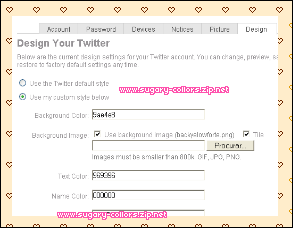
A figura acima � s� pra voc� ter uma base do que vai encontrar, pois voc� vai mudar as o c�digo das cores, e o fundo, no qual com a op��o "PROCURAR"
voc� usa um background que tenha no seu computador.
E para mudar seu �cone de exibi��o (que voc� pode colocar uma foto ou o que quiser), voc� clica em PICTURE:
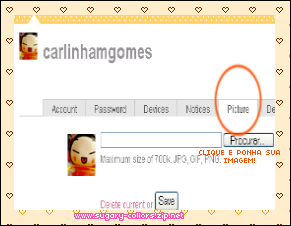
 8)C�DIGO: S�o dois c�digos, um para colocar na sua CSS e outro para colocar aonde quer que apare�a.
8)C�DIGO: S�o dois c�digos, um para colocar na sua CSS e outro para colocar aonde quer que apare�a.
Mude as cores e tudo conforme o seu gosto.
Clique abaixo para baix�-los em seu computador:
C�digo
*introdu��o/ bl�, bl�, bl�
Esta tutorial foi �til para voc�? Te ajudou?! Ent�o seja sincero (a) e d� os devidos cr�ditos!
� Copyright 2008 - Todos os direitos reservados | Tutorial por Carla Gomes | Proibida a c�pia ou reprodu��o deste material.
Voltar / Avan�ar
 1) Entre no site : Twitter, des�a a p�gina e
clique no bot�o verde que diz a palavra: Join, conforme a ilustra��o abaixo:
1) Entre no site : Twitter, des�a a p�gina e
clique no bot�o verde que diz a palavra: Join, conforme a ilustra��o abaixo:

 2) Voc� vai entrar numa p�gina que diz: Create a Free Twitter Account. Ent�o basta preencher
corretamente o pequeno formul�rio que vai aparecer. Neste caso, apesar de ser em ingl�s, acho que
voc� n�o ter� problemas, pois s�o palavras f�ceis que voc� j� deve ter visto em outros cadastros.
2) Voc� vai entrar numa p�gina que diz: Create a Free Twitter Account. Ent�o basta preencher
corretamente o pequeno formul�rio que vai aparecer. Neste caso, apesar de ser em ingl�s, acho que
voc� n�o ter� problemas, pois s�o palavras f�ceis que voc� j� deve ter visto em outros cadastros. 3) "Are your friends on Twitter?" se quiser, preencha colocando seu hotmail (ou outra das op��es fornecidas)
ou se n�o quiser, simplesmente cliquem en Continue
3) "Are your friends on Twitter?" se quiser, preencha colocando seu hotmail (ou outra das op��es fornecidas)
ou se n�o quiser, simplesmente cliquem en Continue
 4) Surgir� uma mensagem sem no��o, mas n�o se assuste, clique no bot�o Done e v� em frente.
4) Surgir� uma mensagem sem no��o, mas n�o se assuste, clique no bot�o Done e v� em frente.
 5) Pronto! Agora voc� j� tem sua conta feita, basta s� escrever o que est� fazendo,configurar (se voc� quiser) trocando o background (imagem de fundo)
e seu �cone (que tem que ser um avatar), e colocar o c�digo dele em seu template.
5) Pronto! Agora voc� j� tem sua conta feita, basta s� escrever o que est� fazendo,configurar (se voc� quiser) trocando o background (imagem de fundo)
e seu �cone (que tem que ser um avatar), e colocar o c�digo dele em seu template.
 6) ESCREVER: Coloque o que est� fazendo agora ou o que est� pensando.
6) ESCREVER: Coloque o que est� fazendo agora ou o que est� pensando.
 7) CONFIGURAR: Clique em Settings, chegando l�, voc� vai emcontrar um menu horizontal, clique em
DESIGN.
7) CONFIGURAR: Clique em Settings, chegando l�, voc� vai emcontrar um menu horizontal, clique em
DESIGN.
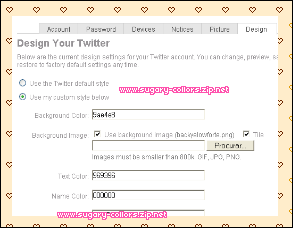
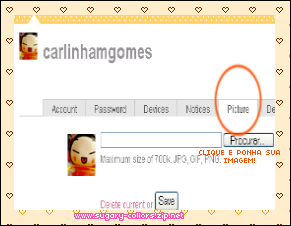
 8)C�DIGO: S�o dois c�digos, um para colocar na sua CSS e outro para colocar aonde quer que apare�a.
8)C�DIGO: S�o dois c�digos, um para colocar na sua CSS e outro para colocar aonde quer que apare�a.